【IT168 专稿】
先决条件:
操作系统的版本符合要求,WAS的补丁准备就绪,网络环境正常。
场景设定:
为了描述以及理解上的简化,我们描述一个仅仅由两个Server实例组成的集群的搭建过程,并且说明如何将一个应用程序部署到集群中。
环境设定:
假设有3台机器分别命名为HostDM、Host1、Host2,其中HostDM用作Deployment Manager和IBM Http Server的安装节点;Host1和Host2用作集群成员节点。
集群拓扑结构:
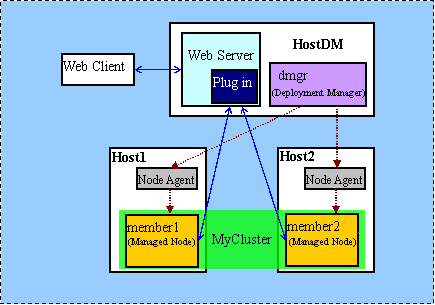
总体步骤说明:
1.安装WAD6 ND版(分别在HostDM、Host1、Host2)
2.在HostDM上创建Deployment Manager概要表(dmgr)
3.在Host1、Host2上分别创建Custom概要表,把节点联合到Deployment Manager
4.在Deployment Manager中创建集群MyCluster定义
5.在HostDM上安装IHS及Plugin,并且在Deployment Manager中生成Web Server定义
6.安装应用程序,把模块同时部署到集群(MyCluster)和Web Server上
7.生成plugin-cfg.xml插件并且传播插件
8.重新启动集群和Web Server以及应用程序
9.在集群作用域上配置其他资源(如JMS,DataSource等)
具体操作
1.安装WAD6 ND版(分别在HostDM、Host1、Host2)
以root用户登录,可以通过安装文件中的install命令启动图形化安装向导,之后只要按向导进行配置即可。
2.在HostDM上创建Deployment Manager概要表(dmgr)
通常为了方便,会启动"概要文件创建"向导来创建新的运行时环境,命令在install_root/bin/ProfileCreator目录下。对于不同的平台,命令的名称也不同:
a)  pctAIX.bin
pctAIX.bin
b)  pctHPUX.bin
pctHPUX.bin
c)  64位平台:pctHPUXIA64.bin
64位平台:pctHPUXIA64.bin
d)  pctLinux.bin
pctLinux.bin
e)  64位平台:pct.bin S/390 平台:pctLinux390.bin
64位平台:pct.bin S/390 平台:pctLinux390.bin
f)  Power平台:pctLinuxPPC.bin
Power平台:pctLinuxPPC.bin
g)  pctSolaris.bin
pctSolaris.bin
h)  pctWindows.exe
pctWindows.exe
i)  64位平台:pctWindowsIA64.exe
64位平台:pctWindowsIA64.exe
向导启动后,点击下一步会看到可以创建的三种不同概要表类型:deployment manager、standalone application和custom。我们此时选择创建Deployment Manager概要表以建立单元。依据向导进行配置即可完成创建过程。安装完毕后请选择"第一步"中的"验证安装"以进行安装校验。
3.在Host1、Host2上分别创建Custom概要表,把节点联合到Deployment Manager
使用"概要文件创建"向导来创建Custom概要表。此过程的下一步是要将这两个概要表联合到Deployment Manager单元。这会将Custom概要表更改为受管节点。联合后,Custom概要表仅具有nodeagent进程。
存在两种方法可以将定制节点联合到Deployment Manager单元:
(1)使用向导在Custom概要表创建期间联合定制节点。
在提供的主机地址,Deployment Manager必须正在运行并且是可访问的。Deployment Manager还必须使用缺省的JMX连接器类型(即SOAP)。如果没有满足这些条件中的任何一条,则不要在创建定制概要文件时联合它,而是稍后用addNode命令联合它。
(2)创建定制概要文件后,使用addNode命令来联合定制节点。
启动Deployment Manager。
转至定制概要表的install_root/profiles/profile_name/bin目录并发出addNode命令。 格式为:
addNode.sh IP(dmgr所在机器) SOAP连接器端口
在同一目录中,发出startNode命令。
4.在Deployment Manager中创建集群MyCluster和MyEJBCluster定义
5.在HostDM上安装IHS及Plugin,并且在Deployment Manager中生成Web Server定义(两种方式)
在安装目录中执行类似/IHS/install的命令启动IHS安装向导。依向导安装完毕后默认会自动弹出Web服务器插件安装向导。注意此处安装过程中有一步选择Application Server机器(本地)。最后依据向导完成安装后要创建Web服务器定义。可以运行配置脚本,手工将plugin_install_root/ bin/ configureWeb_server_name.sh脚本复制到Deployment Manager的was_install_root/bin目录以运行此脚本。
从命令窗口发出适当的命令:
./was_install_root/bin/configureWeb_server_name.sh
was_install_root\bin\configureWeb_server_name.bat
6.安装应用程序,把模块同时部署到集群(MyCluster、MyEJBCluster)和Web Server上
7.生成plugin-cfg.xml插件并且传播插件
8.重新启动集群和Web Server以及应用程序
9.在集群作用域上配置其他资源(如JMS、DataSource等)
示例概要介绍
本文介绍了在一个简单环境中如何创建WebSphere Application Server集群的全过程。目的是使大家理解如何使应用程序达到更好的高可用性和负载能力。尽管实际的应用部署环境不会完全相同甚至要复杂一些,不过所涉及的基本概念和理念是完全一致的。相信大家通过此文的学习和动手实验会对WAS集群配置和如何在集群上部署应用程序有一个全面的认识。
环境说明:为了便于理解和叙述的简化,示例采用两台基于Intel的PC机组成的小型局域网络,操作系统为RedHat Linux AS 3。我们把两台机器分别命名为Host1和Host2。下表表示每台机器上面要安装的产品:
机器 | 安装的产品 |
Host1 | WAS ND |
Host2 | WAS ND、IHS |
应用程序示例:BeenThere是一个简单的、轻量级的J2EE应用程序。它在WAS的安装目录下,路径为WebSphere\AppServer\samples\lib\BeenThere。这个程序可以很好地展现出集群负载管理的有效性,因为它可以统计针对某个特定的请求是由哪一个应用服务器实例响应的。
1.安装WebSphere Application Server和配置集群
a) 在HostDM上创建Deployment Manager概要表(dmgr)
b) 在Host1、Host2上分别创建Custom概要表,把节点联合到Deployment Manager
c) 在Deployment Manager中创建集群MyCluster定义
2.安装和配置IBM Http Server
a) 在HostDM上安装IHS及Plugin,并且在Deployment Manager中生成Web Server定义
3.安装和配置BeenThere应用程序
a) 安装应用程序,把模块同时部署到集群(MyCluster)和Web Server上
b) 生成plugin-cfg.xml插件并且传播插件
c) 重新启动集群和Web Server及应用程序
d) 在集群作用域上配置其他资源(如JMS、DataSource等)


